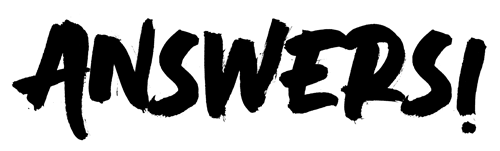Før du kan lave en indholdsfortegnelse i Word, er det vigtigt at forberede dit dokument korrekt. Her er nogle trin, du skal følge:
- Opdel Dokumentet i Sektioner: Inddel dit dokument i klare sektioner eller kapitler. Dette vil hjælpe med at organisere indholdet og gøre det lettere at lave en overskuelig indholdsfortegnelse.
- Brug Klare Overskrifter: Sørg for, at du har tydelige og beskrivende overskrifter for hver sektion. Dette gør det lettere at generere en indholdsfortegnelse senere.
- Formatering: Gennemgå dit dokument for at sikre, at formateringen er konsekvent. Ensartet formatering hjælper med at skabe en pæn og overskuelig indholdsfortegnelse.
Brug af Overskriftsformater
Word tilbyder forskellige overskriftsformater, der gør det nemt at oprette en indholdsfortegnelse. Følg disse trin for at anvende overskriftsformater på dit dokument:
- Markér Din Overskrift: Vælg den tekst, der skal fungere som en overskrift.
- Anvend Overskriftsformat: Gå til fanen "Startside" og find gruppen "Typografier". Her kan du vælge mellem overskriftsformater som "Overskrift 1", "Overskrift 2" og så videre.
- Gentag for Alle Overskrifter: Anvend de passende overskriftsformater på alle overskrifter i dit dokument. Brug "Overskrift 1" til hovedsektioner, "Overskrift 2" til undersektioner osv.
Indsættelse af En Indholdsfortegnelse
Når du har anvendt overskriftsformater på dit dokument, kan du nemt indsætte en indholdsfortegnelse:
- Placér Markøren: Klik, hvor du vil indsætte indholdsfortegnelsen. Dette er typisk i begyndelsen af dokumentet, efter titelsiden.
- Gå til Fanen "Referencer": Klik på fanen "Referencer" øverst i Word-vinduet.
- Indsæt Indholdsfortegnelse: Klik på knappen "Indholdsfortegnelse" i gruppen "Indholdsfortegnelse". Her kan du vælge mellem flere foruddefinerede formater for indholdsfortegnelser.
- Tilpasning af Format: Hvis du vil tilpasse udseendet af din indholdsfortegnelse, kan du vælge "Brugerdefineret indholdsfortegnelse" og justere indstillingerne efter behov.
Opdatering af Indholdsfortegnelsen
Når du foretager ændringer i dit dokument, som påvirker overskrifterne eller sidetallene, skal du opdatere din indholdsfortegnelse. Her er hvordan du gør det:
- Klik på Indholdsfortegnelsen: Klik et vilkårligt sted i indholdsfortegnelsen. Dette vil markere den og få en "Opdater tabel" mulighed frem.
- Opdater Tabel: Klik på "Opdater tabel". Du får to muligheder: "Opdater kun sidetal" og "Opdater hele tabellen". Hvis du har ændret overskrifter eller tilføjet nye, skal du vælge "Opdater hele tabellen".
- Bekræft Opdatering: Klik "OK" for at anvende opdateringerne.
Tilpasning af Indholdsfortegnelsen
Du kan tilpasse indholdsfortegnelsens udseende og funktioner for at matche dine specifikke behov:
- Brugerdefineret Indholdsfortegnelse: Gå til fanen "Referencer", klik på "Indholdsfortegnelse", og vælg "Brugerdefineret indholdsfortegnelse".
- Vælg Formater: I dialogboksen, der vises, kan du vælge forskellige formater for din indholdsfortegnelse. Du kan justere skriftstørrelse, skriftfarve og indrykning for at matche dit dokuments stil.
- Vis Niveauer: Juster antallet af niveauer, der skal vises i indholdsfortegnelsen. Standardindstillingen er tre niveauer, men du kan tilpasse dette efter behov.
- Ændre Faneblade: Under "Formater", kan du vælge "Faneblade med udfyldning" for at ændre udseendet af de prikker eller streger, der forbinder overskrifter til sidetal.
- Manuel Redigering: Hvis du ønsker endnu mere kontrol, kan du også redigere din indholdsfortegnelse manuelt efter at have indsat den. Dette giver dig mulighed for at foretage specifikke ændringer, som Word's automatiske funktioner måske ikke dækker.
Ved at følge disse trin kan du oprette en professionel og effektiv indholdsfortegnelse i Word. En godt struktureret indholdsfortegnelse forbedrer ikke kun læsevenligheden af dit dokument, men gør det også nemmere for læserne at navigere. Uanset om du arbejder på en rapport, en afhandling eller en bog, vil en veludformet indholdsfortegnelse give et godt indtryk og hjælpe med at organisere dit arbejde.